在word文档中如何插入页码?
页码是书本不可或缺的,否则阅读体验将是非常痛苦的了,所以下面小编就为大家介绍在word文档中如何插入页码方法,一起来看看吧
在word文档中的文章怎样插入页码?详细操作请往下看。
步骤
1、小编在这里新建一篇文档为例演示操作方法。
在文档上方的菜单栏中顺序点:插入--页码。
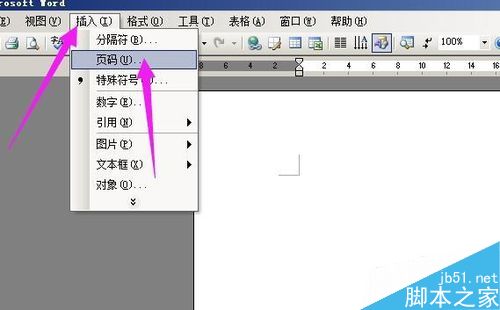
2、弹出的设置框中,点"位置"这里的三角形,弹出下拉菜单,选择页码显示的位置,小编在这里点选"页面底端";
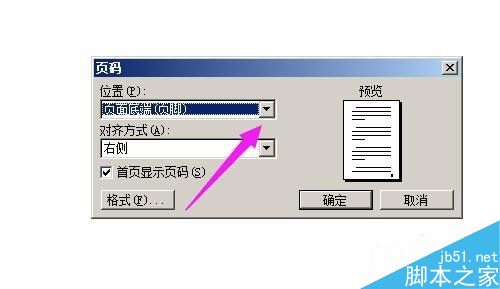
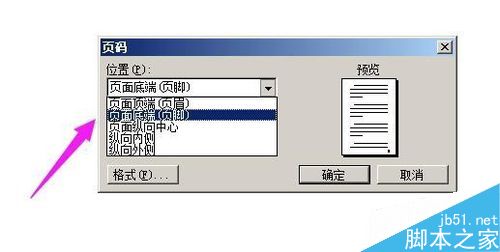
3、然后,再在"对齐方式"这里点下三角形,弹出的菜单中选择对齐方式,小编在这里点选"居中";
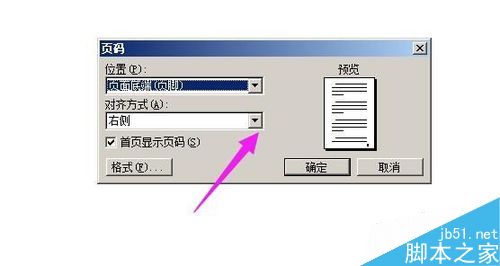
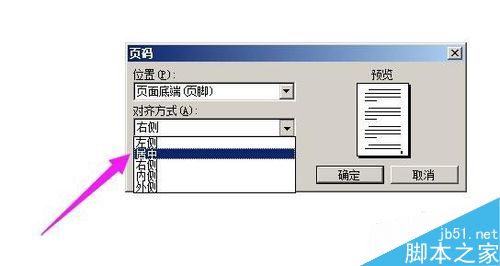
4、在"首页显示页码"这里,如果首页也需要显示页码的就打上勾,如果不需要不用打勾。
然后,点"格式"这里,弹出设置页码格式设置框。


5、点"数字格式"的三角形,弹出的菜单中选择数字的样式。
如果页码中需要包含章节号的话,就在"包含章节号"这里打上勾,如果不需要不用打勾。


6、"页码编排"这里点下"续前节",然后点确定。
返回到页码设置框,再点确定。文章即被插入页码。如图中所示。

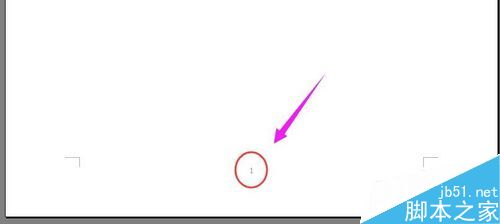
以上就是在word文档中如何插入页码方法介绍,操作很简单的,有需要的朋友可以参考本文,希望能对大家有所帮助!
您可能感兴趣的文章
- 06-25office2021永久免费激活方法
- 06-25office专业增强版2021激活密钥2023密钥永久激活 万能office2021密钥25位
- 06-25office2021年最新永久有效正版激活密钥免费分享
- 06-25最新office2021/2020激活密钥怎么获取 office激活码分享 附激活工具
- 06-25office激活密钥2021家庭版
- 06-25Office2021激活密钥永久最新分享
- 06-24Word中进行分栏文档设置的操作方法
- 06-24Word中进行文档设置图片形状格式的操作方法
- 06-24Word中2010版进行生成目录的操作方法
- 06-24word2007中设置各个页面页眉为不同样式的操作方法


阅读排行
推荐教程
- 11-30正版office2021永久激活密钥
- 11-25怎么激活office2019最新版?office 2019激活秘钥+激活工具推荐
- 11-22office怎么免费永久激活 office产品密钥永久激活码
- 11-25office2010 产品密钥 永久密钥最新分享
- 11-22Office2016激活密钥专业增强版(神Key)Office2016永久激活密钥[202
- 11-30全新 Office 2013 激活密钥 Office 2013 激活工具推荐
- 11-25正版 office 产品密钥 office 密钥 office2019 永久激活
- 11-22office2020破解版(附永久密钥) 免费完整版
- 11-302023 全新 office 2010 标准版/专业版密钥
- 03-262024最新最新office365激活密钥激活码永久有效






